X
Cet article a été rédigé avec la collaboration de nos éditeurs(trices) et chercheurs(euses) qualifiés(es) pour garantir l'exactitude et l'exhaustivité du contenu.
L'équipe de gestion du contenu de wikiHow examine soigneusement le travail de l'équipe éditoriale afin de s'assurer que chaque article est en conformité avec nos standards de haute qualité.
Cet article a été consulté 3 239 fois.
Dans Google Drive, il est très facile de faire redémarrer une synchronisation qui s'est mise en pause.
Étapes
Méthode 1
Méthode 1 sur 2:Utiliser l'application mobile
Méthode 1
-
1Ouvrez Drive sur votre smartphone ou tablette. Si vous utilisez un iPhone, cette appli se trouve habituellement sur l'écran d'accueil. Sur un Android, elle se trouve généralement dans le tiroir d'applications.
-
2Appuyez sur le dossier grisé intitulé Synchronisation en pause. La synchronisation redémarrera automatiquement.Publicité
Méthode 2
Méthode 2 sur 2:Utiliser un ordinateur
Méthode 2
-
1Cliquez sur l'icône Sauvegarde et synchronisation. Elle représente un nuage avec une flèche à l'intérieur. Si vous utilisez Windows, vous trouverez cette icône près de l'angle inférieur droit de l'écran, dans la barre des tâches. Si vous avez un Mac, elle se trouve dans la barre d'outils, près de l'angle supérieur droit de l'écran.
-
2Sélectionnez ⁝. Ce bouton se trouve tout en haut à droite dans la fenêtre Sauvegarde et synchronisation. La liste de vos synchronisations en pause s'affichera.
-
3Choisissez Reprendre. La synchronisation du fichier sélectionné reprendra.Publicité
À propos de ce wikiHow
Publicité
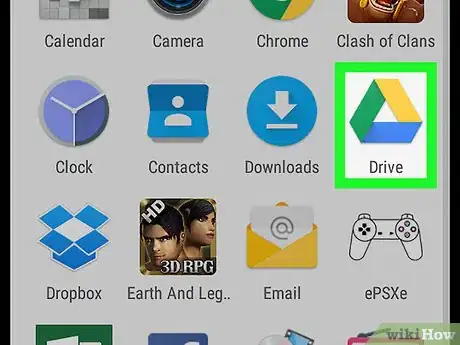
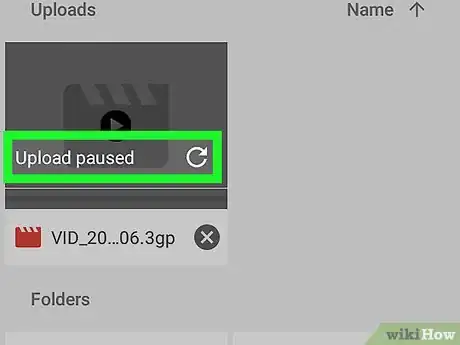
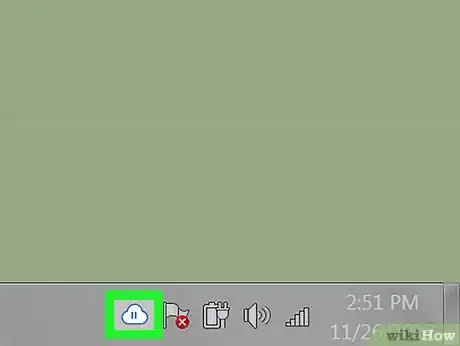
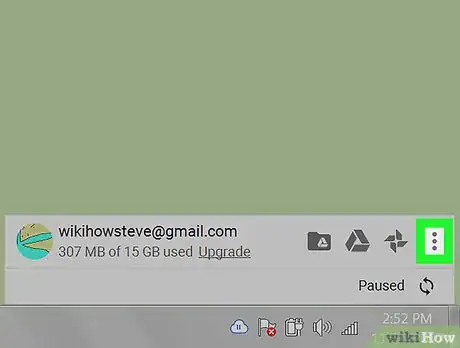
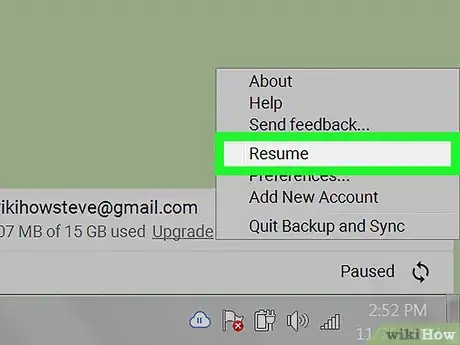



















L'équipe de gestion du contenu de wikiHow examine soigneusement le travail de l'équipe éditoriale afin de s'assurer que chaque article est en conformité avec nos standards de haute qualité. Cet article a été consulté 3 239 fois.